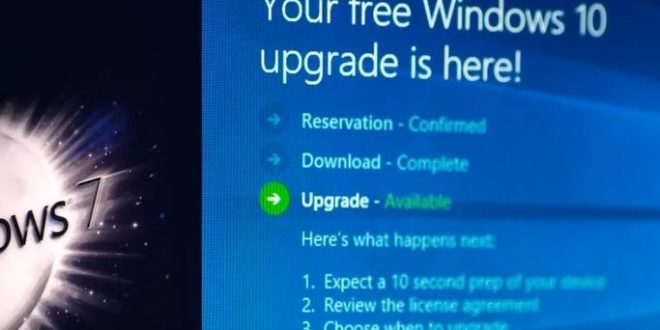Cara Upgrade Windows 7 ke Windows 10 | Gadget2Reviews.Com – Seperti sudah diberitakan beberapa waktu yang lalu, Microsoft secara resmi menghentikan dukungan / pembaruan untuk produk mereka OS Windows 7.
Meskipun OS Windows 7 saat ini masih bisa digunakan seperti biasanya, akan tetapi saat ini tidak akan ada lagi update seputar keamanan, fix bug, peningkatan OS dan lainnya.
Jadi, agar laptop kamu lebih aman dan terjaga sebaiknya kamu segera upgrade ke Windows 10 saja. Nah, buat kamu yang belum tahu cara instal Windows 10 dari Windows 7, silahkan ikuti dan simak tutorial kali ini.
2 Cara Upgrade Windows 7 ke Windows 10 di Laptop
Cara update ke Windows 10 dari Windows 7 sebenarnya sangat mudah, bahkan Microsoft sendiri memberikannya secara gratis. Selain itu kamu juga tidak perlu kehilangan data lama yang ada di Windows 7.
Untuk bisa menggunakan Windows 10, spek laptop minimal yang direkomendasikan yaitu RAM 1GB untuk versi 32bit dan RAM 2GB untuk versi 64bit. Selain itu laptop/pc kamu juga harus sudah mendukung API Direct X9 atau lebih tinggi pada Graphics Card / VGA nya.
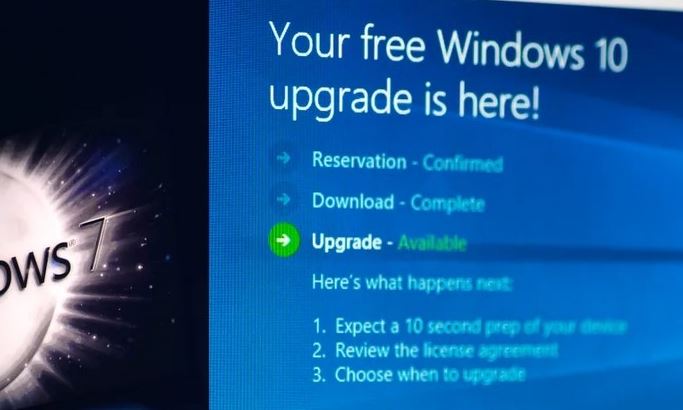
Penasaran ? Berikut beberapa cara upgrade Windows 7 ke Windows 10 yang bisa kamu lakukan.
Upgrade Windows 7 ke Windows 10 Online
Pada metode yang pertama ini, hal yang perlu kamu siapkan hanya koneksi internet saja. Bisa menggunakan paket data dari kuota, akan tetapi sebaiknya gunakan koneksi dari WiFi agar lebih stabil dan cepat.
Cara upgrade Windows 7 ke Windows 10 secara online ini bisa kamu ikuti seperti dibawah ini.
- Nyalakan laptop seperti biasa, pastikan sudah terhubung ke internet
- Buka Control Panel, lalu masu opsi Windows Update.
- Jika sudah berada di tampilan Windows Update, silahkan klik tombol Check for updates.
- Tunggu beberapa saat sampai berhasil memerikan update yang tersedia untuk laptop Windows 7 kalian.
- Jika sudah selesai klik Install updates.
Proses ini bisa dibilang cukup memakan waktu lama, terlebih jika banyak update yang harus di instal di laptop kalian. Tunggu hingga benar-benar selesai dan terinstal.
Nantinya jika sudah selesai semua, akan muncul aplikasi Windows 10 yang bisa digunakan untuk mengupdate OS. Apabila masih belum muncul juga silahkan ulangi langkah Check for updates, sampai benar-benar tidak tersedia lagi pembaruan.
Berikutnya jika sudah muncul aplikasi Windows 10, untuk bisa menginstal OS Windows 10 silahkan kamu jalankan aplikasi tersebut. Silahkan ikuti langkah-langkahnya seperti dibawah ini.
- Buka dan jalankan aplikasi Windows 10
- Kemuian klik tombol Reserve your free upgrade untuk mendapatkan link unduhan Windows 10 lewat email.
- Selanjutnya periksa inbox email untuk mendapatkan tautannya.
Alternatif cara upgrade Windows 7 ke Windows 10 secara online yang bisa dicoba juga yaitu dengan langsung mendownload Updater nya atau Media Creation Tool.
- Silahkan kamu kunnjungi link https://www.microsoft.com/en-us/software-download/windows10
- Lalu klik pada tombol Download Tool now dan install di laptop
- Jika sudah terinstal lalu klik Upgrade this PC now
- Silahkan klik pada opsi Keep personal files and apps agar proses upgrade ke Windows 10 tanpa kehilangan data.
- Terakhir klik Install, tunggu hingga proses instalasi selesai.
Perhatian : Selama proses instal ini laptop akan restart dan menyala secara otomatis. Jadi kamu tidak perlu khawatir, dan pastikan laptop dalam kondisi di cas agar tidak kehabisan baterai.
Nah, jika sudah selesai dan berhasil masuk ke Windows 10. Langkah selanjutnya kamu perlu melakukan aktivasi Windows 10. Silahkan masuk ke Settings lalu pilih Windows Update lalu klik Activation. Kemudian masukan lisensi OS Windows kamu disini.
Cara Upgrade Windows 7 ke Windows 10 Offline dengan file ISO
Cara yang kedua yaitu dilakukan secara offline, tentunya bisa dengan menggunakan DVD atau USB. Bahan dan alat yang diperlukan yaitu file instalasi Windows 10 dalam format ISO.
Kamu bisa membuat sendiri baik dengan DVD atau USB Bootable. Pada artikel sebelumnya kami sudah menuliskan panduan cara membuat USB Bootable yang bisa kamu simak.
Namun jika kamu ingin menggunakan Media Creation Tool, silahkan ikuti langkah-langkahnya berikut ini.
- Siapkan USB Flashdisk / DVD terlebih dahulu.
- Silahkan kamu download dan instal Media Creation Tool terlebih dahulu, sama seperti pada cara sebelumnya.
- Kemudian pada tampilan Windows 10 Setup, silahkan pilih opsi Create installation media for another PC, lalu klik Next
- Kemudian pilih bahasa, arsitektur (32/64 bit) yang ingin diinstal dan juga edisi Windows yang diinginkan, lalu klik Next.
- Kemudian pilih media yang akan kamu gunakan ( USB Flashdisk / DVD)
- Tunggu hingga proses pembuatan installer Windows selesai.
Sekarang kamu sudah punya installer Windows 10 dalam bentuk DVD ISO ataupun USB Bootable. Sedangkan untuk cara upgrade offline ini memang cukup panjang jika dijelaskan disni, kamu bisa membaca tutorial selengkapnya di Cara Install Windows 10 Offline
Demikian mengenai cara upgrade Windows 7 ke Windows 10 baik sevara online ataupun offline, menggunakan DVD ISO ataupun USB Flashdisk tanpa harus takut kehilangan data sebelumnya.
 Gadget2Reviews.Com Berita Teknologi Terbaru, Tutorials, Tips dan Trik
Gadget2Reviews.Com Berita Teknologi Terbaru, Tutorials, Tips dan Trik